Sebbene questa applicazione fosse già stata presentata a suo tempo ActualidadIphone, oggi descriviamo in dettaglio la guida passo passo per la configurazione di questa favolosa e utile applicazione.
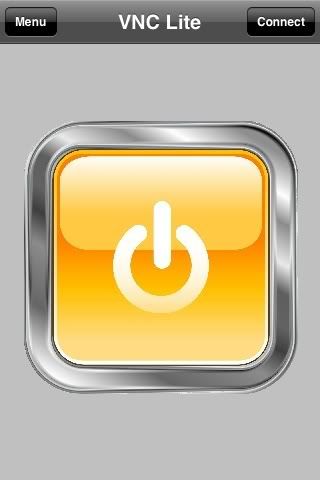
Per quelli di voi che non sanno di cosa si tratta, Mocha VNC ci consente di accedere da remoto a un PC con Windows, Linux o un Mac.
Utilità di questa applicazione, ben migliaia; dal poter accedere al computer del nostro ufficio e poter consultare database, documenti, report dei clienti ... o anche, vado oltre; Immagina di dedicarti alla manutenzione remota dei computer e di avere il programma di supporto per accedere ai PC remoti sul tuo computer dell'ufficio. Bene, con questa applicazione, possiamo accedere al nostro computer dell'ufficio e, essere in grado di accedere al computer del nostro cliente ed essere in grado di risolvere il guasto ovunque e tutto dal nostro iPhone, tramite WIFI e da qualsiasi luogo utilizzando una connessione 3G (devo dire che usare il 3G è davvero buono).
Ora spiegheremo come configurare il tutto ...
Iniziamo scaricando gratuitamente l'applicazione dall'App Store utilizzando questo collegamento.
Quindi possiamo scaricare il server VNC, per esempio di questo altro link dove possiamo scaricare la versione per il tuo sistema operativo. Lì troverai anche una versione gratuita di RealVNC.
L'installazione è piuttosto semplice. Terminata l'installazione, ci chiederà se vogliamo installare Server e Viewer, ma in questo caso, installando il Server, sarà sufficiente:
E un ultimo passaggio, che lo lasciamo così com'è:
Ora abbiamo solo la configurazione del server VNC, dove dobbiamo solo stabilire una password di accesso tramite l'opzione Configurazione de Autenticazione password VNC
Nella scheda Connessioni, Vedrai che per impostazione predefinita la porta configurata è 5900, che puoi modificare a piacimento se lo desideri. Ma tieni presente che dovrai aprire quella porta sul tuo router per quel computer, altrimenti il programma non funzionerà per te.
Accettiamo e abbiamo già quel computer pronto per entrare dal nostro Iphone.
Ora, sul nostro iPhone, dovremo solo accedere all'applicazione VNC e sopra puoi vedere due opzioni, Menu y Connetti.
Quando si accede a Connect, è possibile salvare fino a 6 connessioni, quindi non è necessario modificarle ogni volta che si desidera utilizzare l'una o l'altra.
Nel mio caso accedo al terzo, che è il primo che ho libero, dove si apriranno le opzioni di configurazione.
Nel primo campo, dovremo specificare l'IP pubblico del PC a cui vogliamo connetterci da remoto. Nel secondo campo, specificheremo la porta che abbiamo configurato in RealVNC, altrimenti l'abbiamo cambiata, sarà 5900, che è quella che ci porta di default. Il terzo campo È la password di accesso, che logicamente deve corrispondere a quella specificata con il REAL VNC del PC. E per finire il campo successivo Serve per dare un nome alla nostra connessione e poco sotto ci dà la possibilità di salvare la password, che lasciamo alla vostra scelta.
Una volta compilati tutti i campi, in alto a sinistra, clicca su Connettiti , dove ci mostra il processo di connessione
E siamo già dentro
Dove avremo la possibilità, se vogliamo, di trasformare il nostro iPhone per poter lavorare più comodamente
Di seguito vengono visualizzate tre opzioni, la prima per attivare la tastiera, nel caso dovessimo scrivere qualcosa, la seconda, dove possiamo aggiornare lo schermo o disconnettere la connessione e la terza per attivare il cursore.
Come puoi vedere, è un'opzione abbastanza semplice da configurare e anche gratuita e può farci uscire da più di un problema. Inoltre, se l'IP del tuo provider Internet è dinamico, possiamo completarlo con un programma che ci avviserà via e-mail quando il router cambia l'IP, in modo da ricevere un'e-mail con il nuovo IP del router e lo faremo solo modificare la connessione con il nuovo IP per poter accedere nuovamente senza alcun problema.
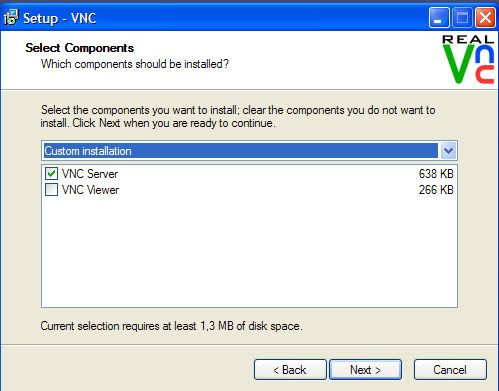
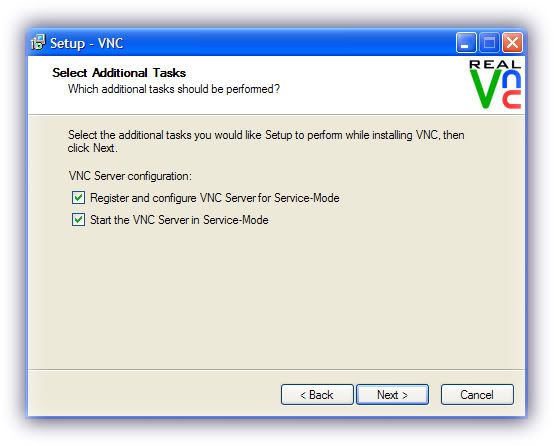
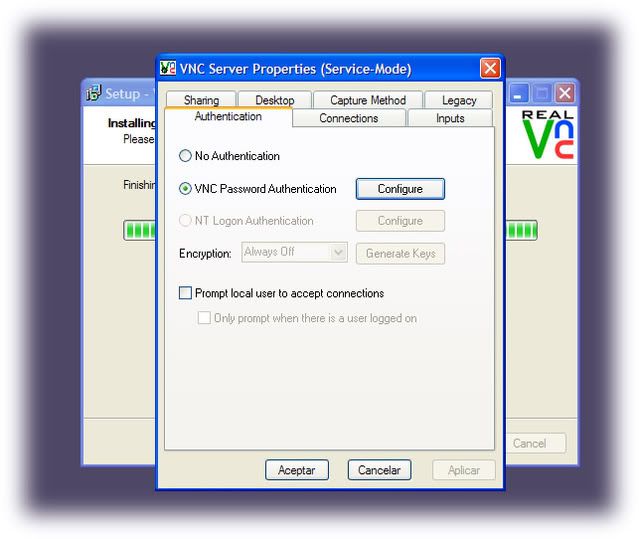
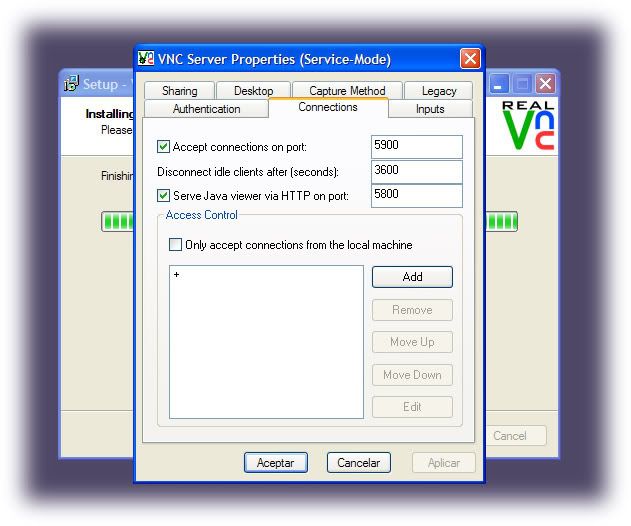
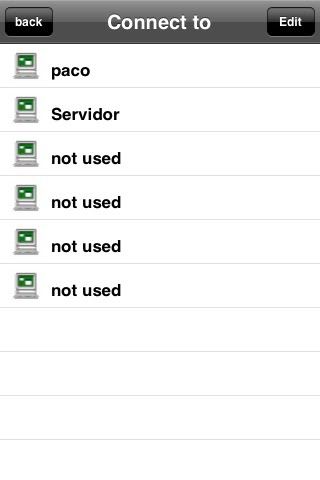
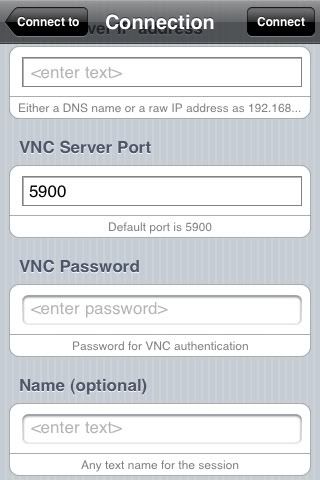
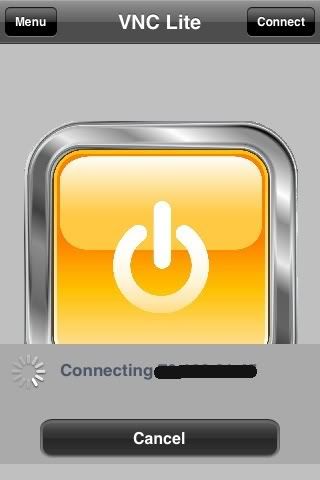
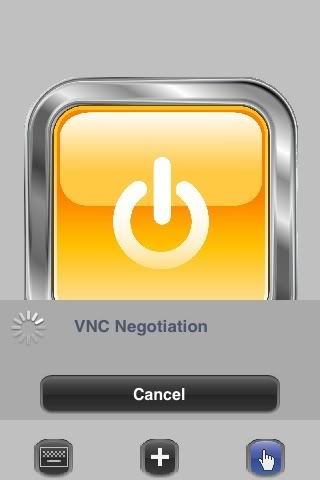
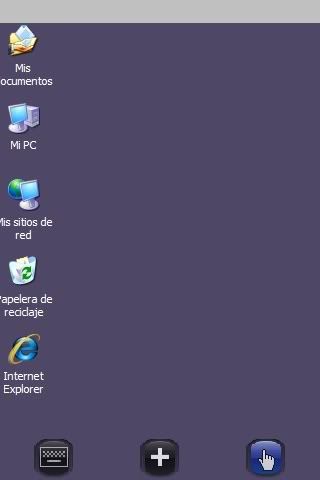


Anche se questo programma va bene, preferisco Teleport.
Ciao, grazie per il tutorial, è molto buono. Era giunto il momento che un programma così buono venisse creato per funzionare in remoto con il pc.
Ma dal momento che tutto non sarebbe stato jauja, mi dà un problema: Sì l'ho installato e configurato come hai detto, e ora dal mio iPhone ho messo i dati mentre tocca e quando lo do per connetterlo dice me «L'host ha chiuso la sessione» qualsiasi aiuto ???
Grazie!! 😀
Ciao Archmaster! Prova a verificare che la password che hai impostato sia la stessa sul server e sull'iPhone.
E controlla anche di aver aperto correttamente la porta sul router e che nessun firewall stia bloccando la strada per quella connessione in entrata.
Tienici informati per vedere se finalmente funzionano per te.
Saluti!
Tutto molto bene, ma ... Questo tutorial non funziona per Mac OS X. Per cominciare, non esiste una versione gratuita del programma.
Per Mac puoi usarlo gratuitamente che puoi trovare anche su softonic, il Vine Server. Il modo per configurarlo è simile a quello di Windows, stabilendo la password di accesso e la porta.
saluti
no, puoi vedere che questo shido ma ho capito che non può connettersi, due domande la prima, devo mettere l'IP del mio computer o quello che il router genera durante la connessione a Internet? e il secondo, come abilito quella porta sul mio router? Spero che tu possa aiutarmi, grazie
Non è necessario installare nulla su Mac almeno con il Teleport no (credo).
ciao bene, ho già potuto collegarmi con il wi-fi ma con il 3g mi sembra che non funzioni, qualcuno sa se si può collegare con il 3g? Grazie
Ma l'articolo non dice 🙁
Tuttavia, puoi scaricare la versione a pagamento con un seriale di prova.
Pepe e io abbiamo fatto tutto come hai detto ma alla fine quando do la connessione mi dice «errore non posso connettersi all'ip host, porta 5900
per quello che è questo
PS: dove metto ip metto il mio ip ovviamente non ti dico niente di personale xD
Ciao
Qualcuno potrebbe spiegare come accedere al pc tramite 3G?
Potevo farlo solo tramite wifi e cambiando la porta a 5000, poiché con 5900 non si connetteva.
Grazie!
Tutto è stato perfetto per me fino a quando non ho le icone sul desktop del mio PC, e qui ho il problema non appena appaiono le icone, l'applicazione si chiude, sai perché può essere?
Qualcuno sa di qualche collegamento per il vero vnc che funziona con Windows Vista e gratuitamente? Grazie
Ciao, il documento è molto esplicativo, grazie al nostro amico Pepe, ma mi colpisce la preoccupazione di come collegarlo tramite la rete 3g, nella documentazione si suggerisce che questa possibilità sia supportata, ma come si ottiene questa connessione ( tramite 3G)… spero che tu possa aiutarmi…. molte grazie
Ciao a tutti, l'ho installato, per usarlo solo in 3G, va da mideo, per collegarlo in 3g devi mettere l'ip pubblico http://www.cualesmiip.com e per il wifi devi mettere la LAN 192.168.1… ..
Spero ti aiuti
un saluto
ricorda, fai quello che vuoi, siamo in un paese libero
MA NON CI VEDIAMO !!!!!! XD
L'ho già installato e se per me funziona ... ma c'è un problema ... come faccio se ottengo lo schermo crtl + alt + del (tasti per accedere) visto che su iphone la tastiera non funziona averli
Ciao, l'ho installato anche io, con relativo successo, funziona perfettamente con la mia rete Wi-Fi domestica, ma non con lavoro o 3G. Ho una adsl telefonica ma non so se il mio ip è dinamico o statico. Forse è colpa sua, o forse l'IP pubblico di Internet non va d'accordo con la porta 5900. Cosa sto facendo di sbagliato?
BINGO !!! L'ho già risolto, ora posso entrare tramite 3G, ora devo solo provarlo con un Wi-Fi fuori casa ma funziona! Il trucco era aprire la porta nel router e voalà, funziona. L'unica cosa se l'IP esterno è dinamico è essere consapevoli di cosa sia (www.cualesmiip.com) nel caso in cui il router venga spento o riavviato. Più felice di un ginjol !!!
🙂
Non hai alcun collegamento simile a vnc ma per mac
Ciao Ivan, cosa intendi? Per un tutorial o per l'ip o per scaricare il vnc?
Ciao amici. installa l'applicazione sul mio ihpone, non ho limitazioni di porta sul router, tuttavia non si connette tramite wifi o 3g. È molto raro, succede la stessa cosa a qualcuno ???
tutto bene, ma come usare i tasti control + alt + sup per accedere, ho la versione acquistata
Ciao, dopo aver dato la connessione ottengo:
"L'host ha chiuso la sessione"
Verificare che le porte siano abilitate e che la password sia la stessa di quella del computer.
mmm. Non so come posso mettere automaticamente l'IP dell'iPhone, se lo metto nel vnc che accetto tutti gli IP, ottengo un errore sull'iPhone se lo rimuovo, mi dice sul PC che se lo faccio vuoi connetterti dall'iPhone come renderlo automatico
voglio un ragazzo hamachi per iphone
inviare una mail
Ho tutte le porte aperte, l'IP impostato correttamente e tutto e ottengo l'host, hai chiuso la sessione e sono disperato ... non so cosa fare, qualcuno può aiutarmi?
L'ho provato e l'unica cosa che ho dovuto fare è stata disabilitare la crittografia: preferisco di e non ho più ricevuto il messaggio "Host ha chiuso la sessione"
Ciao, l'ho già installato come dice, ma quando mi connetto non riesco a connettermi all'host (ip), alla porta 5900 e nulla si connette, qualcuno può aiutarmi per favore rrrrrrrrrrrrrrrrrrrrrrrr
grazie
Ho scaricato il vnc su iphone e quando l'ho premuto per aprirlo è apparso il pulsante giallo ma l'applicazione si è chiusa subito! qualcuno sa perché ??
Ottengo un errore di porta, cosa devo fare?
ciao!
Sono nuovo a questo, ho installato tutto come diceva il tutorial ma non so dove appare l'IP, qualcuno potrebbe aiutarmi
grazie!
Sono già annoiato tra il teanviewer che non funziona per me e ora sto testando con questo che mi sembra anche di avere una rana, mi dice quando mi collego dopo aver aspettato molti errori, non riesco a connettermi per ospitare XXX. XXX. X .XX PORT 5900 LE EQUIS SONO LE CIFRE DEL MIO IP
Prova logmein è meglio !!
Ciao! Penso che sia un'ottima applicazione, tuttavia nonostante abbia seguito tutti i passaggi per installarla sul mio PC, non si connette al mio iPhone perché dice che c'è un errore nella connessione. Mi piacerebbe molto che mi dicessi cosa posso fare al riguardo. Ho già controllato l'IP e la password e sono corretti.
Ciao a tutti, A COLORO CHE SEGNANO UN ERRORE NELLA CONNESSIONE CAMBIA LA PORTA DA 5900 A 5000 O 5001 O 5002, COME VUOI E VEDRANNO CHE SE FUNZIONA, se non per quel dettaglio, buon tutorial,
Ho installato il programma su un giro e se funzionava e poi con un altro giro non voleva più funzionare: sono entrambi sullo stesso wifi ma hanno IP diversi, qualche aiuto?
Ma deve essere con lo stesso wifi o ip per funzionare, non può essere fatto altrimenti, o controllare da un altro lato con un ip diverso
Questo programma funziona per me da una rete diversa. !!
Quando lo installo su un computer mi dà un IP ma non è un IP pubblico, come mi connetto dall'esterno ??????